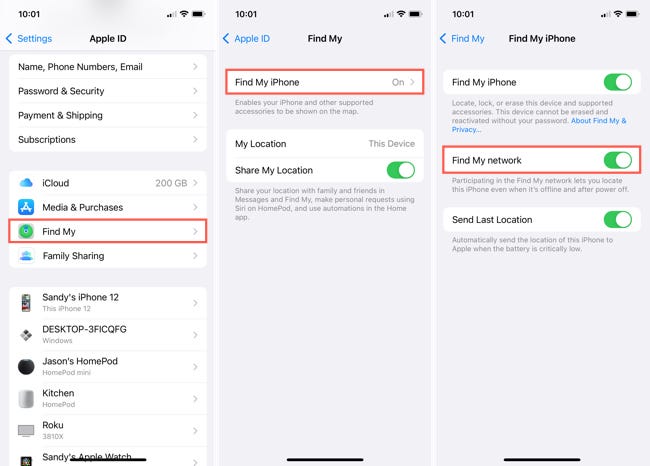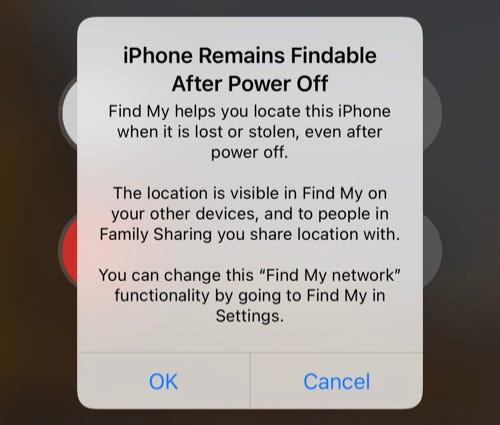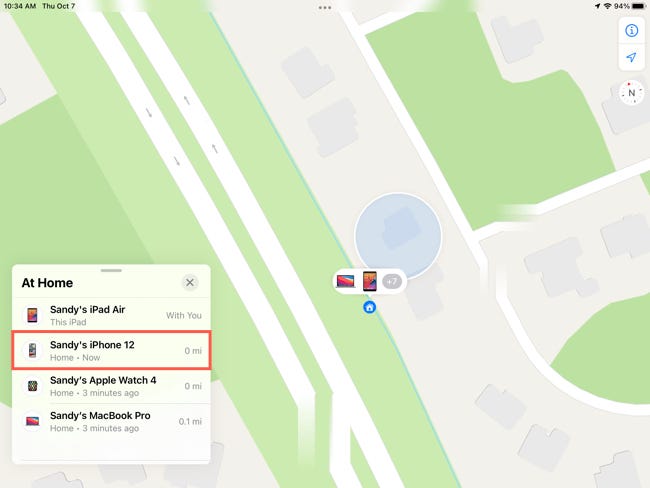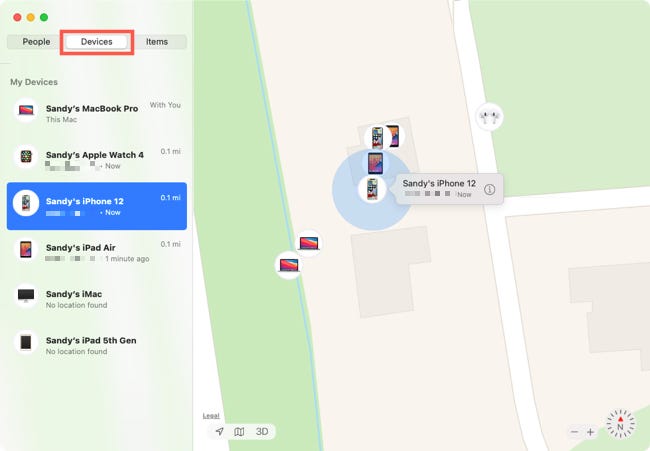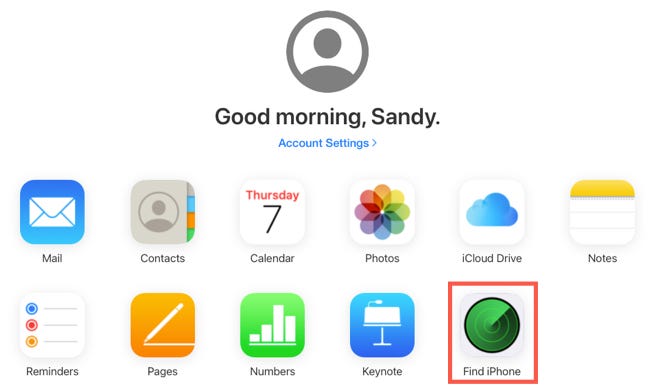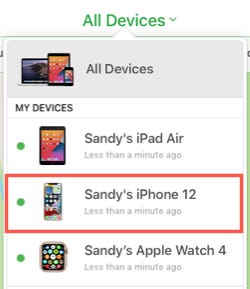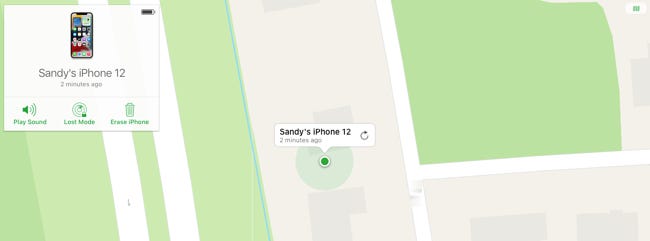Оглавление
1. Как включить функцию «Найти мою сеть» (Find My Network)
2. Как найти свой iPhone с помощью другого устройства
3. Как найти свой iPhone с помощью Mac
4. Как найти свой iPhone с помощью iCloud.com
Если вы потеряли или забыли куда, положили свой iPhone, вы, вероятно, полны беспокойства, особенно если он выключен или у него низкий заряд батареи. Но в iOS 15 приложение Локатор (Find My) было улучшено, чтобы находить устройство, даже если оно выключено.
1. Как включить функцию «Найти мою сеть» (Find My Network)
Чтобы использовать этот метод, вам необходимо включить функцию «Найти мою сеть». Включив его, Apple сообщает, что вы можете найти своё устройство в течение 24 часов, даже если оно выключено. Если вы уже включили приложение «Локатор» на своём iPhone, возможно, вы не заметили эту дополнительную настройку. Однако возможно, что функция «Найти мою сеть» была включена по умолчанию после обновления до iOS 15.
Если вы хотите убедиться, что функция «Найти мою сеть» включена, откройте «Настройки» на своём iPhone и коснитесь своего Apple ID вверху. Выберите «Найти мой», а затем нажмите «Найти мой iPhone». Затем вы увидите возможность включить функцию «Найти мою сеть».
Вы также заметите переключатель «Отправить последнее местоположение», который является ещё одной полезной функцией для включения. Это отправит в Apple последнее известное местоположение вашего устройства, если батарея разряжена.
Как только вы включите опцию «Найти мою сеть», вы увидите сообщение при следующем выключении устройства. Это просто напоминает вам, что ваше устройство все ещё может быть обнаружено, даже если оно выключено.
2. Как найти свой iPhone с помощью другого устройства
Если у вас есть другое мобильное устройство Apple, например iPad, вы можете использовать на нем приложение «Найти», чтобы найти потерянный iPhone. Или, если вы используете совместное использование местоположения с членом семьи, они могут помочь найти ваш iPhone с помощью «Локатора» на своём устройстве.
В этом примере мы будем использовать iPad. Откройте приложение «Локатор» и нажмите «Устройства» в маленьком поле внизу. Вы должны увидеть список устройств для выбора, а также их текущее местоположение, нанесённое на карту.
Коснитесь своего iPhone в списке, чтобы увидеть его точное местоположение. Вы должны увидеть адрес в поле и значок на карте. Оттуда вы можете использовать дополнительные функции, чтобы воспроизвести на нем звук, проложить маршрут к его месту или пометить его как потерянный.
3. Как найти свой iPhone с помощью Mac
Приложение Локатор (Find My) также есть в macOS, поэтому вы можете найти свой iPhone, если у вас есть Mac.
Откройте приложение «Локатор» на Mac и перейдите на вкладку «Устройства» в левом верхнем углу. Вы увидите список ваших устройств и их текущее местоположение на карте.
Выберите свой iPhone, чтобы увидеть его место на карте, а затем щёлкните значок «Информация» на его ярлыке. Затем вы можете выполнять те же действия, что и на iPad. Воспроизведите звук на своём iPhone, проложите маршрут к нему или отметьте его как потерянный.
4. Как найти свой iPhone с помощью iCloud.com
Если у вас нет под рукой другого устройства Apple, вы всегда можете воспользоваться функцией «Локатор» на iCloud.com.
Перейдите на сайт iCloud.com и войдите в систему, используя свой Apple ID и пароль. Затем нажмите «Найти iPhone» в сетке параметров приложения.
На экране «Найти меня» щёлкните раскрывающийся список вверху с надписью «Все устройства» и выберите свой iPhone из списка.
Затем вы увидите свой iPhone на карте. У вас также есть небольшое окно вверху, где вы можете выполнить действие, например воспроизвести звук, пометить его как потерянное или стереть все данные с устройства.
Если вы считаете, что просто положили свой телефон где-то дома, вы также можете использовать Siri, чтобы найти свой iPhone, если у вас есть HomePod или другое устройство Apple.
Смотрите также: Как удалённо выйти из Gmail на потерянном или пропавшем устройстве
Связанные статьи:
- Что такое Find My network от Apple? (92.7%)
- Что выбрать: AirTag или Tile Tracker (92.7%)
- Как настроить и подключить Apple AirTag к iPhone или iPad (92.7%)
- Лучшая альтернатива AirTag для Android (92.7%)
- Как узнать есть ли привязка к оператору и блокировка активации у iPhone (70.3%)
- Как в YouTube отключить (или включить) автовоспроизведение на ПК и телефоне (RANDOM - 50%)